
苹果手机怎么打小斜杠 苹果手机键盘怎样打出左右斜杆符号
发布时间:2023-11-01 15:13:33 来源:锐得游戏网
苹果手机怎么打小斜杠,苹果手机作为一款颇受欢迎的智能手机,其键盘功能相当强大,可以满足用户的各种输入需求,有些用户可能会遇到一个问题,就是如何在苹果手机上打出左右斜杠符号。左右斜杠符号在日常生活中使用频率较高,例如在路径输入、网址书写等场景中经常出现。如何在苹果手机键盘上打出左右斜杠符号呢?本文将为大家详细介绍几种简便的方法。无论您是初次使用苹果手机,还是想要更好地了解键盘功能,相信本文都能为您提供一些帮助。
苹果手机键盘怎样打出左右斜杆符号
操作方法:
1.打开手机自动键盘左下角的123按键
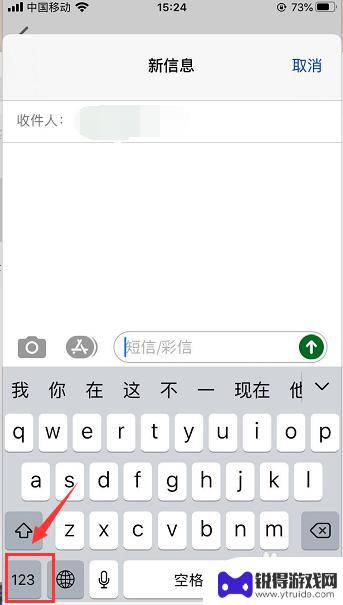
2.打开后就有个向左斜杆符号
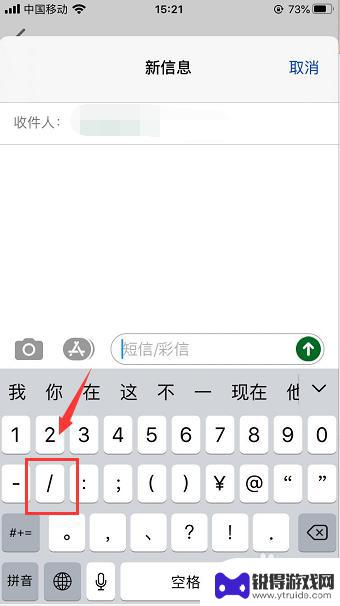
3.长按这个符号就会弹出右边斜杆
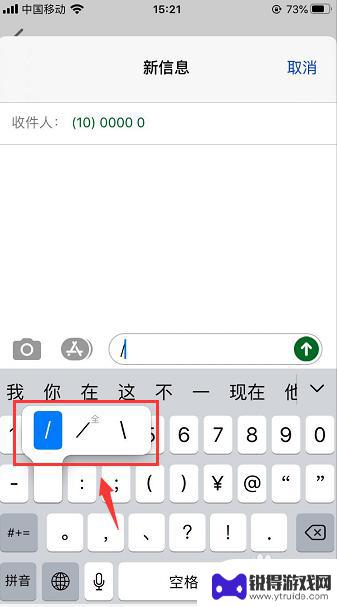
4.或是打开123键盘里的#+=键
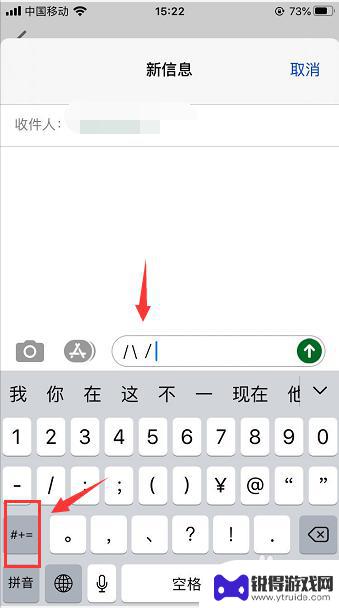
5.打开后键盘有个竖杆和右斜杆
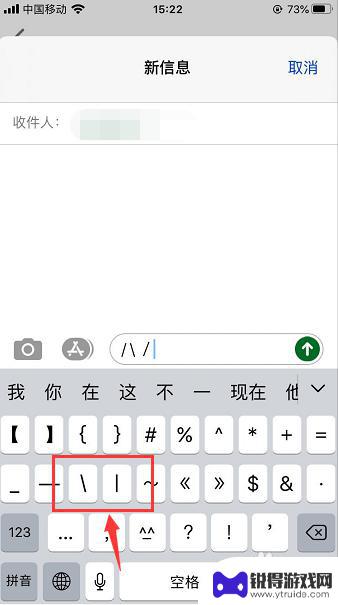
以上就是苹果手机如何打小斜杠的全部内容,如果有出现这种情况的朋友,可以根据我的方法来解决,希望对大家有所帮助。
热门游戏
- 相关教程
- 小编精选
-
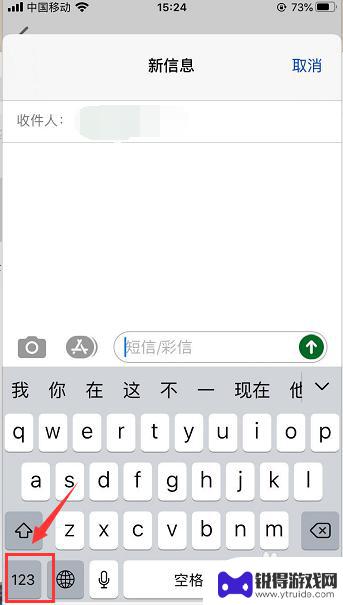
苹果手机如何打出斜 苹果手机键盘左右斜杆符号快捷键
苹果手机键盘的设计非常人性化,许多用户可能不知道的是,苹果手机键盘上其实隐藏了许多方便的快捷键,其中左右斜杆符号的输入方式也有一招让人眼前一亮的技巧。通过简单的操作,即可轻松在...
2024-09-28
-
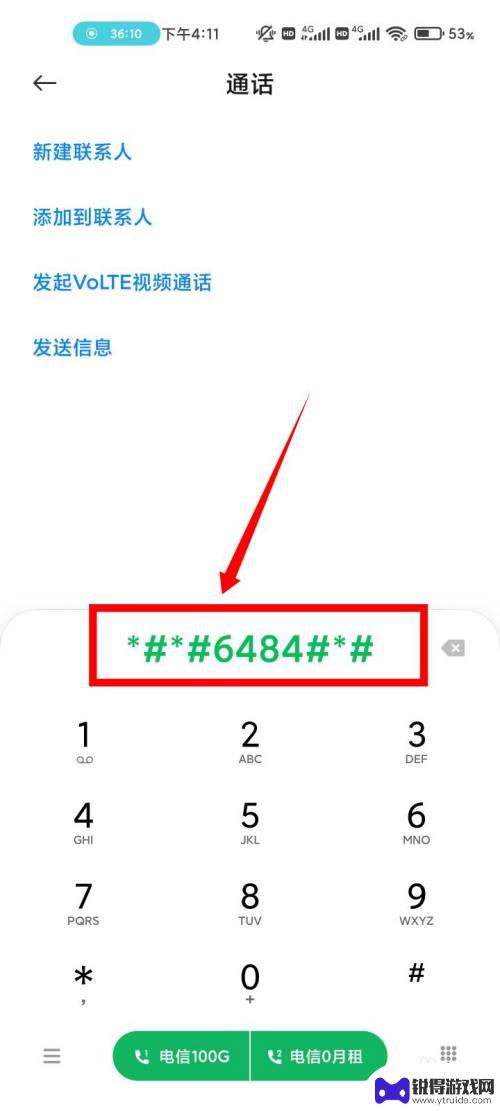
小米手机sn码有斜杠 小米sn码带斜杠无法查询
小米手机sn码有斜杠,小米手机SN码是指手机的序列号,它在售后服务、保修期限等方面扮演着重要的角色,近期有用户反映,在查询小米SN码时遇到了困扰——SN码中带有斜杠无法正常查询...
2023-11-30
-
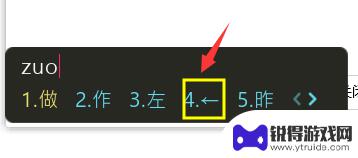
手机打字的符号怎么打 箭头符号电脑上如何输入
随着手机的普及和使用,我们经常会在聊天、发表评论或者撰写文章时使用到各种各样的符号,而其中一个常见的符号就是箭头符号。如何在手机上打出箭头符号呢?其实很简单,只需要在手机的键盘...
2024-02-13
-
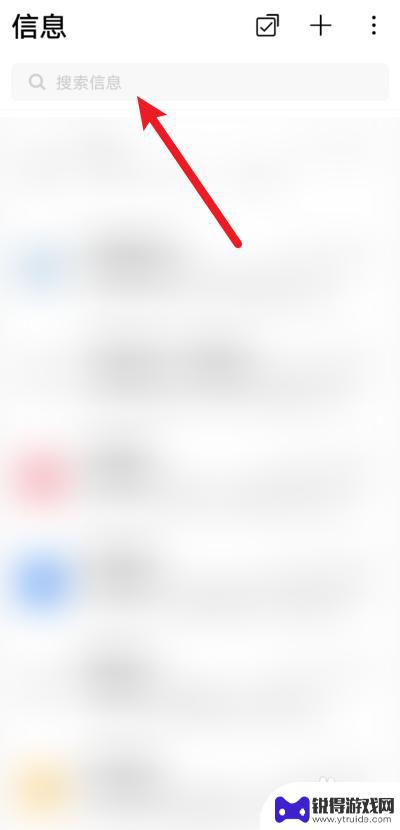
这个符号手机怎样打出来 在手机上怎么找到゛这个符号
在现代的手机输入法中,如何打出特殊符号已成为一个常见的问题,其中一些特殊符号可能并不直接显示在键盘上,需要通过特定的操作才能找到并输入。比如在手机上找到带有双引号的符号゛,可能...
2024-04-14
-

抖音字幕斜着出来(抖音字幕斜着出来怎么弄)
大家好,今天本篇文章就来给大家分享抖音字幕斜着出来,以及抖音字幕斜着出来怎么弄对应的知识和见解,希望对各位有所帮助,不要忘了收藏本站喔。1斜字幕怎么弄?以抖音为例。1 可以通过在抖...
2023-08-26
-
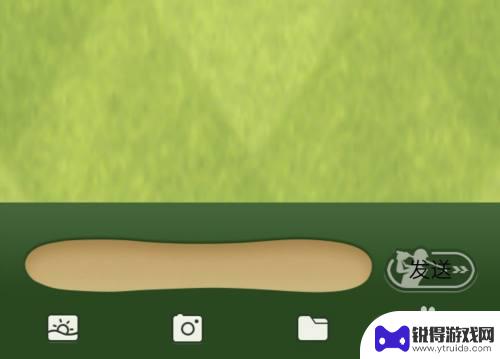
手机上角度符号代表什么 手机键盘上怎么打出°度符号
在手机上,角度符号通常是用°来表示的,而要在手机键盘上输入这个符号,只需要按住数字键不松开,然后在弹出的选项中选择°即可。这个简单的操作让我们能够轻松地在手机上输入°度符号,方...
2024-04-09
-

苹果6手机钢化膜怎么贴 iPhone6苹果手机如何正确贴膜钢化膜
苹果6手机作为一款备受追捧的智能手机,已经成为了人们生活中不可或缺的一部分,随着手机的使用频率越来越高,保护手机屏幕的需求也日益增长。而钢化膜作为一种有效的保护屏幕的方式,备受...
2025-02-22
-

苹果6怎么才能高性能手机 如何优化苹果手机的运行速度
近年来随着科技的不断进步,手机已经成为了人们生活中不可或缺的一部分,而iPhone 6作为苹果旗下的一款高性能手机,备受用户的青睐。由于长时间的使用或者其他原因,苹果手机的运行...
2025-02-22















